NextFTP(スクールパック用)
■はじめに■
NextFTPはFTPによるホームページのアップロード、ダウンロードを比較的に簡単に行えるFTP専用ソフトです。
NextFTPは以下のホームページにて入手できますので、お客様側でダウンロードしインストールを行って下さい。
窓の杜(Windows用ソフトのダウンロードサイト)
http://www.forest.impress.co.jp/
Toxsoft(NextFTP製作元)
http://www.toxsoft.com/
■初期環境設定■
すでに、設定作業がお済みの場合は必要ありませんので「接続」からはじめて下さい。
1.スタート→プログラム(P)→NextFTPにてNextFTPを起動します。
2.「ホスト(F)」メニューから、「接続(C)」を選択します。
3.「新規ホスト(N)」ボタンを押すと「ホストの設定」ウィンドウが開きます。
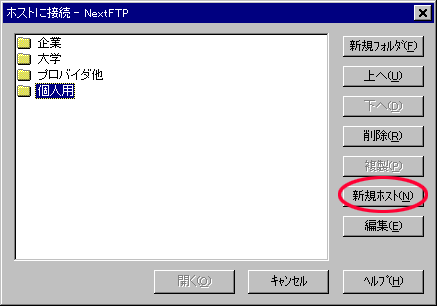
「ホストの設定」ウィンドウには以下のように設定して下さい。
ホームページのアドレスがhttp://wwwXX.synapse.ne.jp/○○○/の場合
| ホスト名 |
任意(SYNAPSEとしてください) |
| ホストアドレス | wwwXX.synapse.ne.jp |
| ユーザーID | ホームページアカウント名 |
| パスワード | ホームページパスワード |
| ホスト開始フォルダ | public_html |
※CGIプログラムの転送は通常のホームページと同様に、WWWサーバ(wwwXX.synapse.ne.jp)へ転送していただくことにより自動的に処理されますので、お客様側では特別な操作は必要ありません。
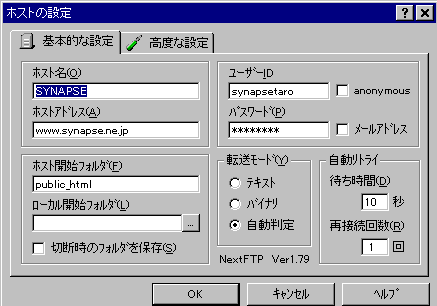
3.「OK」ボタンをクリックして下さい。
(次回からは、設定の必要はありませんので「接続」から始めて下さい。)
■接続■
1.スタート→プログラム(P)→NextFTPにてNextFTPを起動します。 2.「ホスト(F)」メニューから、「接続(C)」を選択し、SYNAPSEを選択し「接続」ボタンを押します。
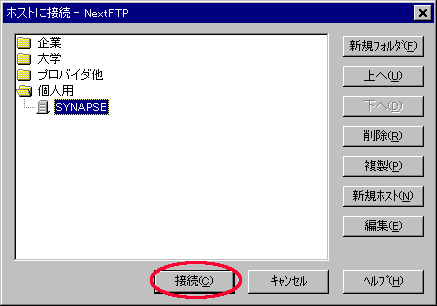
2.接続が成功すると下図のように表示されます。
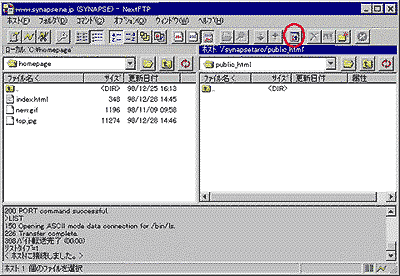
■アップロード■
1.画面左側にアップロードするHTMLファイル等を表示し、アップロードボタンをクリックします。
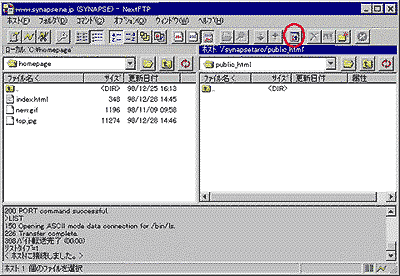
2.以下のような確認画面が表示されますので「はい」をクリックします。
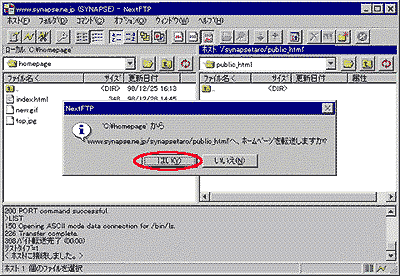
3.右側のウィンドウ内に表示されればファイル転送は成功です。
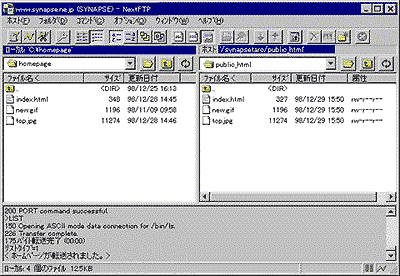
4.転送が終了したら、「ホスト(F)」から「切断(D)」を選択し切断します。
